
在 Mac 上设置你的 Apple 账户登录和安全性信息
你可以使用 Apple 账户中的“登录与安全性”设置来更改与你 Apple 账户关联的电子邮件地址、电话号码和安全性设置。
在 Mac 上,选取苹果菜单

如果没有看到你的姓名,请点按“登录”,输入你 Apple 账户电子邮件地址或电话号码,然后输入密码。
点按“登录与安全性”,然后查看或更改以下选项:
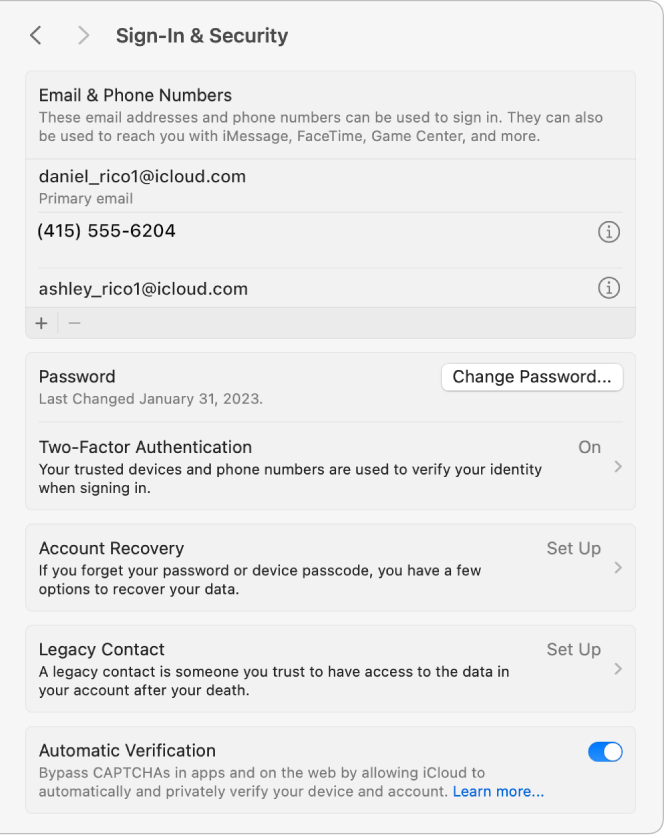
电子邮件与电话号码:管理可用于登录你 Apple 账户的电子邮件地址和电话号码。若要添加,请点按
 ;若要移除,请选中,然后点按
;若要移除,请选中,然后点按  。请参阅管理你 Apple 账户的登录详细信息。
。请参阅管理你 Apple 账户的登录详细信息。密码:点按“更改密码”以更改 Apple 账户密码。密码可保护与你 Apple 账户关联的信息安全,包括付款和配送信息、iCloud 信息、媒体和购买项目信息等。请参阅了解如何使用密码。
双重认证:查看双重认证是否已打开。(大多数 Mac 电脑的此设置已自动打开。)
如果已打开,请点按“双重认证”以添加或移除受信任电话号码、设置安全密钥或获取验证码。
如果已关闭,请点按“打开”以开始使用。设置了双重认证后,你必须在登录账户时使用该功能,无法关闭。
账户恢复:选取你认识并信任的最多五位联系人作为账户恢复联系人。在账户被锁时,恢复联系人可验证你的身份并帮助你重新获得访问,而其本身无法访问你的账户和数据。若要设置恢复联系人,请点按“账户恢复”,点按
 ,然后按照屏幕指示操作。请参阅 Apple 支持文章:设置账户恢复联系人。
,然后按照屏幕指示操作。请参阅 Apple 支持文章:设置账户恢复联系人。你还可以设置恢复密钥以提高账户的安全性。点按“账户恢复”,点按“恢复密钥”旁边的“管理”,点按“打开”,然后按照屏幕指示操作。请参阅 Apple 支持文章:为你的 Apple 账户设置恢复密钥。
遗产联系人: 指定在你去世后,谁可以访问你的 Apple 账户数据。遗产联系人可以是你选取的任何人,他们甚至无需 Apple 账户或 Apple 设备。若要指定遗产联系人,请点按“遗产联系人”,点按“添加”,然后按照屏幕指示操作。请参阅 Apple 支持文章:如何为你的 Apple 账户添加遗产联系人。
自动验证:打开以允许 iCloud 自动以私密方式验证你的设备和账户,从而在 App 中和网页上绕过 CAPTCHA 测试。
有关在 Apple 账户网站更改你 Apple 账户设置的信息,请参阅 Apple 账户页面。
有关使用 iPhone 或 iPad 更改 Apple 账户设置的信息,请参阅《iPhone 使用手册》中的在 iPhone 上登录 Apple 账户或《iPad 使用手册》中的在 iPad 上登录 Apple 账户。